- Tác giả Jason Gerald [email protected].
- Public 2024-01-19 22:14.
- Sửa đổi lần cuối 2025-01-23 12:52.
WikiHow này hướng dẫn bạn cách ngăn người khác nhìn thấy hồ sơ Instagram của mình. Bạn có thể thực hiện việc này bằng cách đặt quyền riêng tư của tài khoản Instagram thành tùy chọn "Riêng tư". Điều này có nghĩa là mọi người không thể xem hồ sơ của bạn mà không yêu cầu và nhận được sự cho phép của bạn trước. Quá trình này sẽ không ảnh hưởng đến những người theo dõi đã theo dõi tài khoản của bạn trước đó. Cũng như các hoạt động liên quan khác trên Instagram, bạn không thể sử dụng trang web Instagram để thay đổi cài đặt bảo mật tài khoản của mình.
Bươc chân
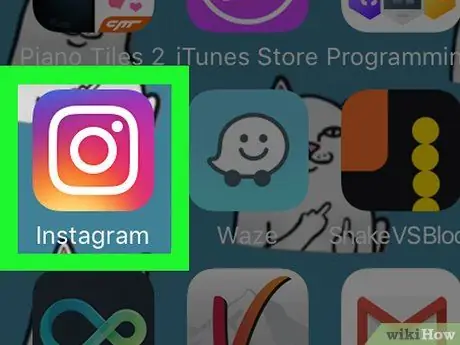
Bước 1. Mở Instagram
Nhấn vào biểu tượng ứng dụng Instagram, giống như một máy ảnh nhiều màu. Sau đó, trang Instagram chính sẽ được hiển thị nếu bạn đã đăng nhập vào tài khoản của mình.
Nếu bạn chưa đăng nhập vào tài khoản của mình, hãy nhập tên người dùng (hoặc số điện thoại được liên kết với tài khoản) và mật khẩu, sau đó nhấn “ Đăng nhập ”.
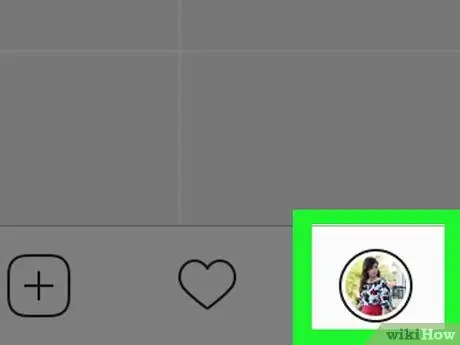
Bước 2. Chạm vào nút hồ sơ
Nó ở góc dưới bên phải của màn hình. Nếu bạn sử dụng nhiều tài khoản trên ứng dụng Instagram, nút này sẽ được đánh dấu bằng ảnh hồ sơ của tài khoản đang được sử dụng.
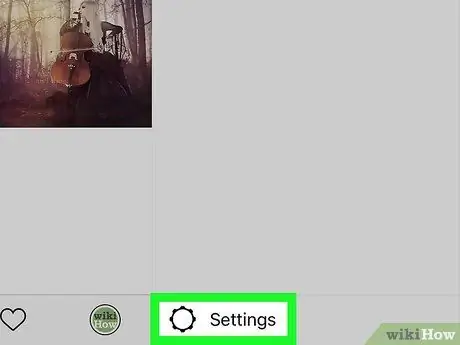
Bước 3. Chạm vào tùy chọn "Cài đặt" (biểu tượng bánh răng (iPhone) hoặc
(Android)).
Nó ở góc trên bên phải của màn hình cho cả hai nền tảng.

Bước 4. Vuốt màn hình và chuyển đổi “Tài khoản cá nhân”
rẽ phải.
Sau đó, màu chuyển đổi sẽ chuyển sang màu xanh lam. Điều này cho thấy rằng tài khoản Instagram của bạn hiện đã trở thành một tài khoản riêng tư để những người khác không có quyền không thể xem hồ sơ của bạn.
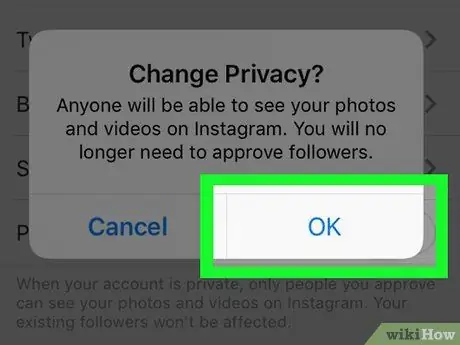
Bước 5. Chạm vào OK khi được nhắc
Nút sẽ xuất hiện trong menu bật lên thông báo cho bạn về thông tin tài khoản cá nhân. Chạm vào VÂNG ”Để xác nhận việc thay đổi hồ sơ. Giờ đây, những người không theo dõi bạn và không được bạn cho phép sẽ không thể xem ảnh trên Instagram của bạn.






